如何将 Windows 10 应用程序移动到另一个驱动器

Windows 10最有用的功能之一是,它允许您将已安装的Windows 应用程序(Windows Apps)移动到另一个驱动器或 USB 驱动器。该功能对于希望节省磁盘空间的用户非常有用,因为某些大型应用程序(例如游戏)可能会占用大量 C: 驱动器,为了避免这种情况,Windows 10用户可以更改新应用程序的默认安装目录(default installation directory),或者如果应用程序已经安装,他们可以将它们移动到另一个驱动器。

虽然上述功能在早期版本的 Windows 中不可用,但随着Windows 10的推出,用户对它拥有的功能数量感到非常满意。因此,不要再浪费时间了,让我们看看如何借助下面列出的步骤将Windows 10 应用程序移动到另一个驱动器。(Apps)
如何将Windows 10 应用程序(Apps)移动到另一个驱动器
确保创建一个还原点以防万一出现问题。
注意:(Note:)您将无法移动预装Windows 10的(Windows 10)应用程序或程序(app or program)。
1. 按Windows Key + I 打开设置(Settings),然后单击应用程序(Apps)。

注意:(Note:)如果您最近安装了最新的创作者更新,您需要点击Apps而不是System。
2. 从左侧菜单中,选择应用程序和功能。( Apps & features.)
3. 现在,在应用程序和功能(Apps & features)下的右侧窗口(right window)中,您将看到系统上所有已安装应用程序的大小和名称(size and name of all the installed apps)。
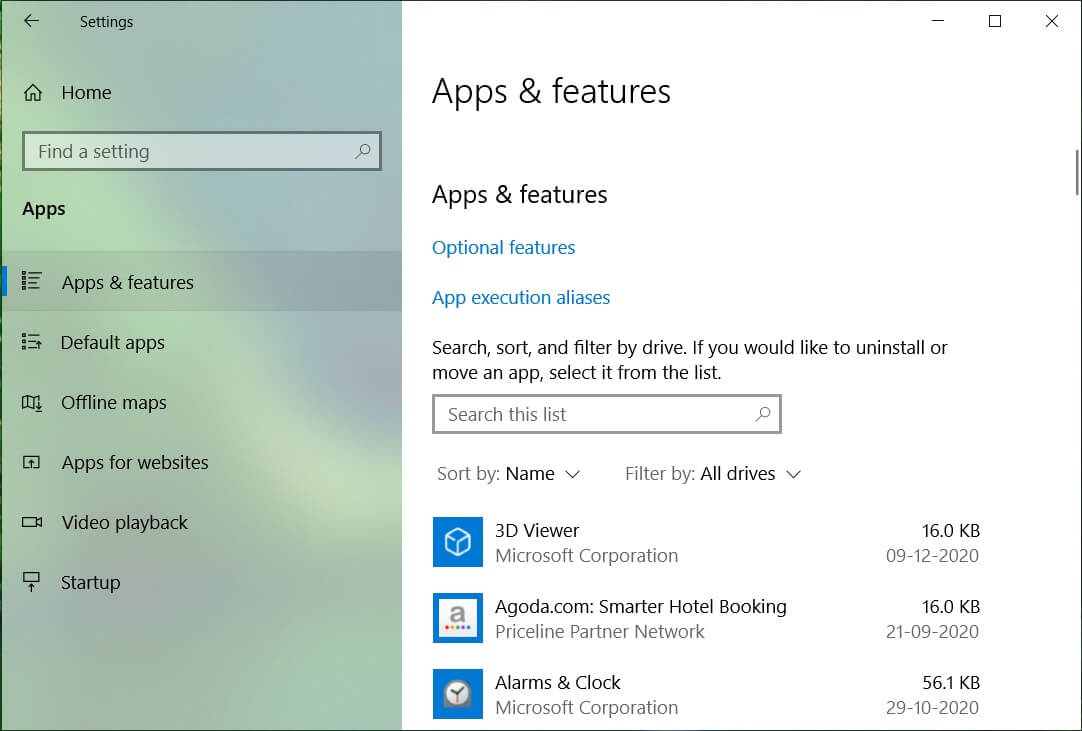
4. 要将特定应用程序移动到另一个驱动器,请单击该特定应用程序,然后单击“移动”按钮。(Move button.)
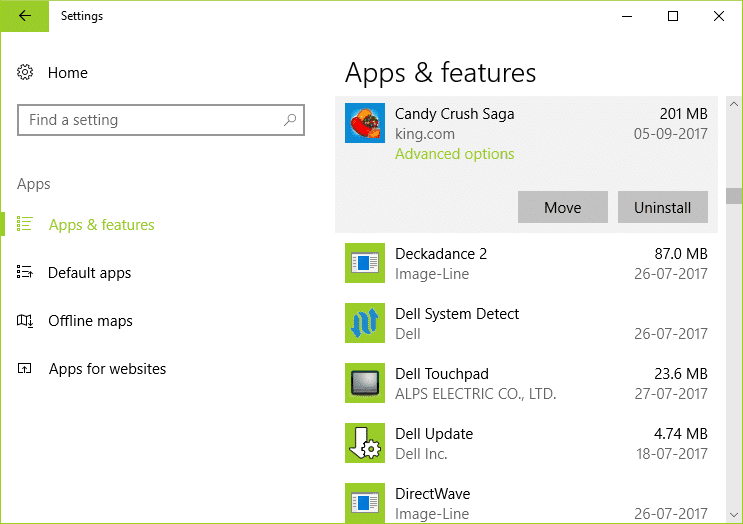
注意:(Note:)当您单击预装Windows 10的(Windows 10)应用程序或程序(app or program)时,您只会看到修改和卸载选项(Modify and Uninstall option)。Aso,您将无法使用此方法移动桌面应用程序。(desktop application)
5. 现在,从弹出窗口(pop-up window)中,从下拉列表中选择要移动此应用程序的驱动器,然后单击(application and click) 移动。(Move.)
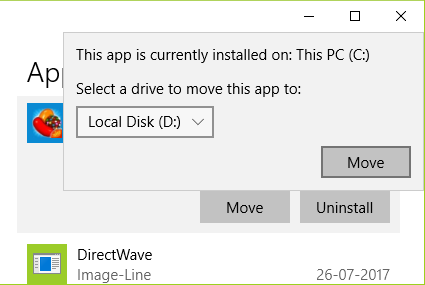
6. 等待上述过程完成,因为它通常取决于应用程序的大小。
将新应用保存到的默认位置更改为:(Change the default location of where the new apps will save to:)
1. 按Windows Key + I 打开设置(Settings),然后单击系统。(System.)

2. 从左侧窗口(left-hand window)中,选择存储。( Storage.)
3. 现在在右侧窗口(right window)中单击更改(Change)新内容的保存位置。

4. 在“新应用程序将保存到(New apps will save to)”下拉列表中选择另一个驱动器,就是这样。
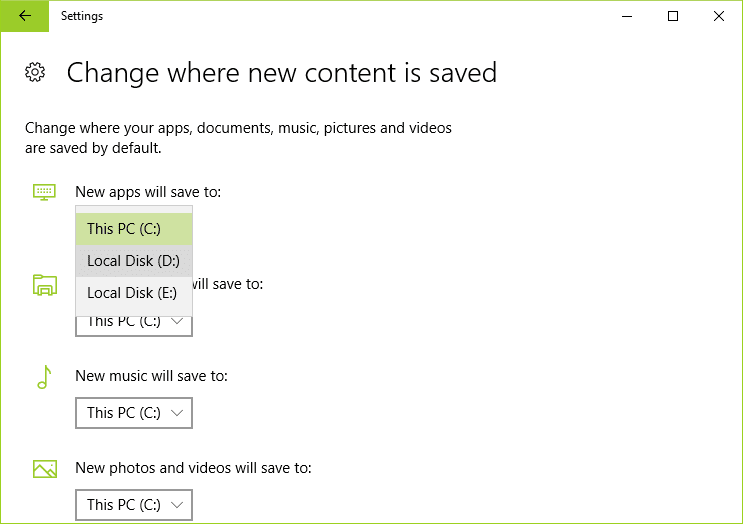
5、每当你安装一个新的应用程序时,它都会被保存到上面的驱动器而不是C:驱动器。
推荐的:(Recommended:)
- 修复(Fix Desktop Icons Keep Rearranging)Windows 10中的桌面图标不断重新排列
- 修复(Fix Desktop Icons)Windows 10创意者更新后桌面图标不断重新排列
- 如何使用Malwarebytes Anti-Malware删除恶意软件(Malware)
- (Remove Cast)从Windows 10的(Windows 10)上下文菜单(Context Menu)中删除投射到设备选项(Device Option)
就是这样,您已经成功学习了如何将 Windows 10 应用程序移动到另一个驱动器,(How to Move Windows 10 Apps to Another Drive,)但是如果您对本文仍有任何疑问,请随时在评论部分提出。
Related posts
如何在Windows 10 Blurry Apps到Fix Scaling
Windows 10出现模糊的Fix Apps
如何在Windows 10上Sideload Apps
Fix Apps Windows 10灰色灰色
Fix Show Most在Windows 10中使用Apps Setting Is Greyed Out
3 Ways在Windows 10中杀死A Process
如何在Windows 10中启用或Disable Emoji Panel
Fix Keyboard未在Windows 10中键入
Fix Computer Wo在Windows 10中没有转到Sleep Mode
禁用Windows 10中的夹夹Zoom Feature
Windows 10中Allow or Deny Apps Access至Camera
在 Windows 10 中更改应用程序的兼容模式
如何在Windows 10中使用Fn Key Lock
3 Ways至Add Album Art至Z86152至Windows 10中的MP3
如何在Windows 10中禁用粘滞Corners
如何禁用Windows 10 Firewall
在Windows 10中禁用User Account Control(UAC)
如何在Windows 10上运行JAR Files
如何在Windows 10中创建System Image Backup
在Windows 10中启用或禁用内置Administrator Account
